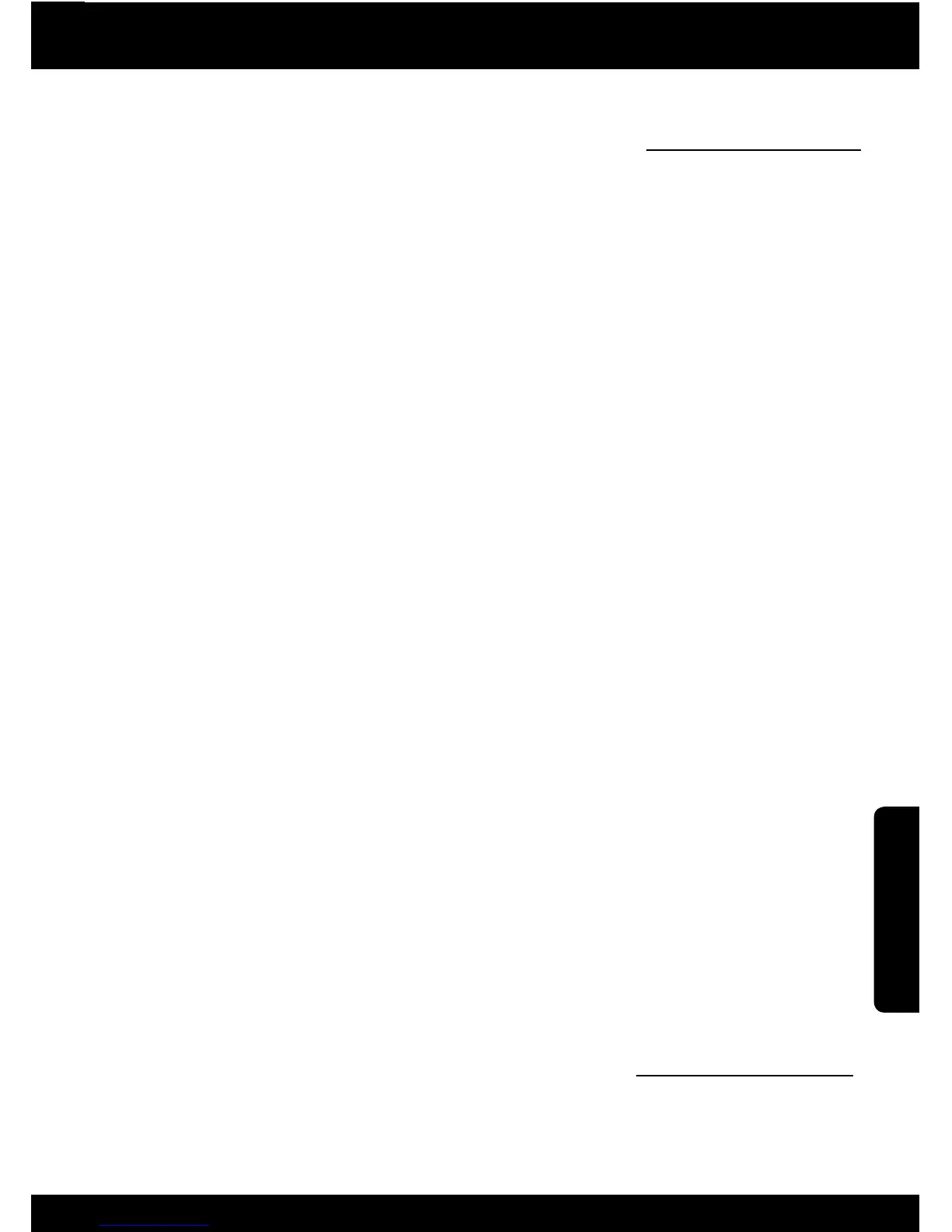23
Risoluzione dei problemi di una stampante connessa alla rete
Se non è possibile connettere la stampante alla rete...
•
Ottenere assistenza dal Wireless Printing Center: il sito Web HP Wireless Printing Center (www.hp.com/go/wirelessprinting)
è una guida di riferimento online alla configurazione della rete domestica e della stampante HP per la stampa wireless.
Nel sito Web sono disponibili le informazioni utili alla preparazione della rete wireless, la configurazione o la
riconfigurazione della stampante e la risoluzione dei problemi di configurazione (compreso l'utilizzo dell'utilità di
diagnostica di rete in Windows).
• Confermare che il segnale radio wireless della stampante è attivo. Sul pannello di controllo della stampante, toccare il
pulsante Wireless, in caso di Wireless disattivato, toccare Attiva.
• Confermare che la stampante è connessa alla rete. A tale scopo:
1. Toccare il pulsante Wireless sul pannello di controllo della stampante.
2. Toccare Impostazioni, quindi il pulsante freccia giù per scorrere le opzioni e infine Stampa report Test rete wireless.
3. Viene stampato automaticamente il report di test della rete wireless.
- Nella parte iniziale del report, controllare se si sono verificati eventuali errori durante il test.
- Nella sezione Risultati diagnostica, controllare i test che sono stati effettuati e se sono stati superati dalla
stampante.
- Nella sezione Configurazione corrente, individuare il nome di rete (SSID) utilizzato attualmente dalla stampante
per la connessione.
Nota: il computer potrebbe essere connesso a una rete privata virtuale (VPN: Virtual Private Network). Prima di
procedere con l'installazione, disabilitare temporaneamente la rete VPN. Essere collegati a una rete VPN è come
essere connessi a una rete diversa: per poter accedere al prodotto sulla rete domestica, è necessario disconnettersi
dalla rete VPN.
• Il software di protezione potrebbe causare dei problemi. Il software di protezione installato nel computer è stato
concepito per proteggere il computer da minacce esterne alla rete domestica. Una suite di software di protezione
può comprendere tipi di software diversi, come antivirus, anti-spyware, firewall e applicazioni per la protezione dei
bambini. I firewall possono bloccare le comunicazioni tra i dispositivi collegati alla rete domestica e possono essere
origine di problemi quando si utilizzano dispositivi quali stampanti e scanner.
Potrebbero verificarsi i seguenti problemi:
- Impossibilità di rilevare la stampante sulla rete durante l'installazione del software della stampante.
- Impossibilità improvvisa di stampare, anche se era stato possibile fino al giorno prima.
- La stampante figura come OFFLINE nella cartella Stampanti e fax.
- Il software mostra la stampante come "disconnessa", anche se è connessa alla rete.
- Nel caso di dispositivi All-in-One, alcune funzionalità sono disponibili, come la stampa, mentre altre non sono
accessibili, come la scansione.
Una procedura rapida per risolvere il problema è quella di disabilitare il firewall e controllare se il problema persiste.
Ecco alcune regole di base per l'uso del software di protezione:
- Se il firewall dispone di un'impostazione denominata trusted zone, utilizzarla quando il computer è collegato
alla rete domestica.
- Aggiornare regolarmente il firewall. Molti fornitori di software di protezione mettono a disposizione
aggiornamenti per la correzione di problemi noti.
- Se il firewall dispone di un'impostazione per non mostrare i messaggi di avviso, disabilitarla. Durante
l'installazione del software HP e l'utilizzo della stampante HP, è possibile che il firewall generi dei messaggi di
avviso. È necessario consentire l'esecuzione di qualsiasi software HP che generi un avviso. Il messaggio di avviso
può mostrare le opzioni per consentire, permettere o sbloccare. Inoltre, se l'avviso offre la possibilità di ricordare
questa azione o creare una regola per la selezione, è consigliabile selezionare la relativa opzione. In questo
modo, il firewall memorizza i contenuti affidabili nell'ambito della rete domestica.
Se continua a non essere possibile collegare la stampante alla rete, visitare il sito Web www.hp.com/go/wirelessprinting
e fare clic su Guida firewall in cui sono disponibili ulteriori soluzioni.
Italiano
